Vartotojai ne visada patenkinti savo kompiuteryje įdiegta operacinės sistemos sąsaja. Internete yra pakankamai programų, kad būtų galima pakeisti „Windows“išvaizdą.
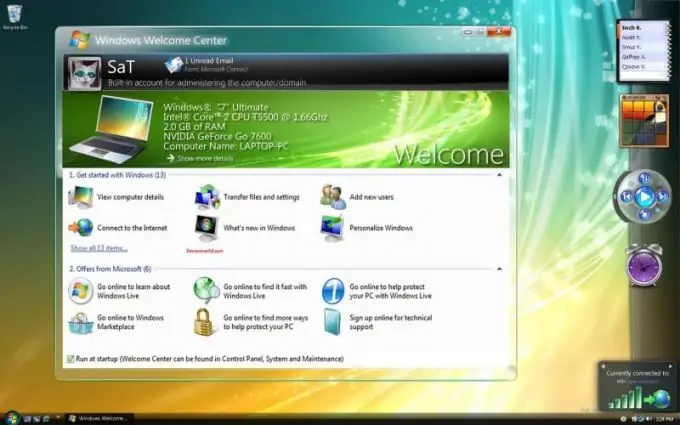
Tai būtina
prieiga prie interneto
Nurodymai
1 žingsnis
Jei norite pakeisti „Vista“operacinės sistemos sąsają į „Windows Seven“sąsają, naudokite specialią programą, kuri keičia odą. Tarp jų dažniausiai naudojamos programos iš svetainės https://www.windowsxlive.net/. Jie atsisiunčiami kaip programa, kurios diegimo metu jūsų bus paprašyta pasirinkti būsimos jūsų operacinės sistemos sąsajos nustatymus.
2 žingsnis
Atsisiųskite vieną iš šios svetainės siūlomų programų. Atkreipkite dėmesį, kad galite perdaryti „Vista“sąsają ne tik „Windows XP“, „Windows 7“, „Windows 8“, bet ir atsisiųsti „Ubuntu“ir „Macintosh“dizainą. Norėdami tai padaryti, naudokite svetainių paiešką ir sužinokite apie galimas operacinės sistemos išvaizdos keitimo parinktis.
3 žingsnis
Atsisiųskite diegimo failą į savo kompiuterį. Atidarykite meniu Pradėti ir raskite operacinės sistemos atkūrimo įrankį programų sąraše. Pasirinkite sukūrimo tašką pagrindiniame programos meniu. Tai būtina, jei jums nepatinka naujas dizainas ir norite grįžti prie senojo arba jei „Transformation Pack“įdiegimas sukels konfliktus sistemoje. Išeikite iš visų esamų programų ir išsaugokite duomenis.
4 žingsnis
Paleiskite atsisiųstos sąsajos keitimo programos diegimą. Atkreipkite dėmesį, kad ši programa ne tik keičia operacinės sistemos išvaizdą, bet ir pakeičia sistemos failus, kai pasirenkamas tam tikras režimas. Pasirinkite diegimo metu jums labiausiai tinkančią parinktį. Palaukite, kol diegimo programa atliks būtinus konversijos veiksmus.
5 žingsnis
Paleidus kompiuterį iš naujo, atkreipkite dėmesį į automatinio paleidimo metu pasirodžiusias programas (jas galite pamatyti programų sąraše per meniu Pradėti). Jei kuri nors iš jų neveikia arba veikia nestabiliai, pašalinkite jas iš paleisties naudodami kontekstinį meniu.






